インターフェース設定(システム設定)
[システム設定]にある[インターフェース設定]タブの設定項目一覧です。
ネットワーク/USB
[インターフェース設定]タブにある[ネットワーク/USB]の設定項目一覧です。
設定項目 | 説明 |
|---|---|
本体IPv4アドレス | 本機のIPv4アドレスとサブネットマスクを設定します。任意のアドレスを指定する方法と、DHCPサーバーから自動的に取得する方法があります。
|
IPv4ゲートウェイアドレス | ルーターなどのネットワーク機器やホストのIPv4アドレスを設定します。
|
本体IPv6アドレス | 本機のIPv6アドレスが表示されます。
|
IPv6ゲートウェイアドレス | 本機のIPv6ゲートウェイアドレスが表示されます。 |
IPv6ステートレスアドレス自動設定 | IPv6ステートレスアドレス自動設定を使用し、アドレスを自動設定するかを設定します。
|
DHCPv6設定 | DHCPv6の動作モードや、DNSサーバーのアドレスを設定します。
|
DNS設定 | DNSサーバーのIPv4アドレスを設定します。任意のアドレスを指定する方法と、DHCPサーバーから自動的に取得する方法があります。DNSサーバーへの接続テストもできます。
|
DDNS設定 | ダイナミックDNSの機能を使用するかを設定します。
|
IPsec | 本機のIPsec機能を有効にするかを設定します。
IPsecの設定についてはリコーホームページから『セキュリティーリファレンス』を参照してください。 |
ドメイン名 | 本機のドメイン名を設定します。DHCPサーバーから自動的に取得するか、半角英数63文字以内で入力します。 |
WINS設定 | WINSサーバーを使用するかを設定します。 本機のIPv4アドレスを任意に指定しているときは、プライマリーとセカンダリーのWINSサーバーアドレスと、スコープIDを半角文字で設定します。 WINSサーバーのアドレスに「255.255.255.255」は指定しないでください。
|
有効プロトコル | 本機がネットワークで使用するプロトコルを選択します。
|
SMBコンピューター名 | SMBプロトコルで使用するコンピューター名を設定します。設定しないときは、「RNP」で始まる文字列が自動設定されます。 設定するときは、最大15文字(全角は2文字換算)で入力します。「RNP」で始まる文字列は設定できません。また、「"*+,/:;<>=?[¥]|.」とスペースは入力できません。 |
SMBワークグループ | SMBプロトコルで使用するワークグループ名を設定します。最大15文字(全角は2文字換算)で入力します。「"*+,/:;<>=?[¥]|.」とスペースは入力できません。
|
SMBクライアント詳細設定 | SMBプロトコルによるデータ送信で、使用するポート番号を139または445から選択します。また、SMBv2/v3での送信を無効にするかも設定できます。SMBv2/v3を無効にすると、SMBv1で送信します。 工場出荷時の設定
|
イーサネット速度 | 本機とネットワーク機器との通信速度を設定します。通信が安定しないときは、通信速度を10Mbpsか100Mbpsに固定にしてください。またその場合、全二重固定に設定したときは、接続先機器の通信速度設定を本機に合わせてください。
|
ネットワークインターフェース選択 | 拡張無線LANボードを装着しているときに表示されます。有線LAN(イーサネット)と無線LANのどちらを使用して接続するかを設定します。
|
Pingコマンド実行 | 本機がネットワークに接続できるかを確認できます。ネットワークに接続されている機器のIPv4アドレスを指定し、[実行]を押すと、接続に成功したかのメッセージが画面に表示されます。 |
SNMPv3通信許可設定 | SNMPv3プロトコルで通信するときに、必ず暗号化して通信するか、本機の設定に従って平文でも通信するかを設定します。 [暗号化のみ]を設定すると、[管理者用設定]タブ
|
SSL/TLS通信許可設定 | SNMPv3プロトコルで通信するときに、必ずSSL/TLSで暗号化して通信するか、本機の設定に従って平文でも通信するかを設定します。 [暗号文のみ]を設定するときは、本機にサーバー証明書の導入が必要です。
|
ホスト名 | 本機のホスト名を設定します。設定しないときは、「RNP」で始まる文字列が自動設定されます。 半角英数63文字以内で入力します。「RNP」または「rnp」で始まるホスト名は入力できません。 ハイフンは、文字列の先頭や末尾には入力できません。また、2つ続けての入力もできません。
|
本体名 | 本機に付ける機器名を最大31文字(全角は2文字換算)で入力します。Web Image Monitorや機器管理ソフトウェアで本機を管理するときに、「名前」として表示されます。 |
イーサネット用IEEE 802.1X認証 | イーサネットでIEEE 802.1X認証を使用するときに設定します。
IEEE 802.1X認証についてはリコーホームページから『セキュリティーリファレンス』を参照してください。 |
IEEE 802.1X認証初期化 | IEEE 802.1X認証で本機に接続できなくなったときに、設定を初期化します。 IEEE 802.1X認証についてはリコーホームページから『セキュリティーリファレンス』を参照してください。 |
USB速度 | USBの速度を設定します。[自動選択]または[フルスピード]から選択します。
|
USBポート | USBポートを有効とするかどうかを設定します。
|
DIPRINTタイムアウト時間 | DIPRINTで印刷するときのタイムアウト時間を設定します。
|
アクセスコントロール機能 | 指定したIPアドレスの範囲からの通信だけを許可する機能(アクセスコントロール)を有効にするかを設定します。
|

[IPv6ゲートウェイアドレス]、[IPv6ステートレスアドレス自動設定]、[DHCPv6設定]は、どれか1つだけを有効にすることをお勧めします。これらの設定を同時にすべて有効にすると、IPv6ゲートウェイアドレスが自動的に変更されます。
以下のどちらかの設定をすると、ルーターやDHCPv6サーバーの設定によっては、IPv6ゲートウェイアドレスが自動取得したアドレスに変更されます。
[IPv6ゲートウェイアドレス]と、[IPv6ステートレスアドレス自動設定]または[DHCPv6設定]のどちらかを同時に有効にする
[IPv6ステートレスアドレス自動設定]と[DHCPv6設定]を同時に有効にする
パラレルインターフェース
[インターフェース設定]タブにある[パラレルインターフェース]の設定項目一覧です。
本機に拡張1284ボードを装着しているときに表示されます。
設定項目 | 説明 |
|---|---|
パラレルタイミング | 制御信号のタイミングを設定します。
|
パラレル通信速度 | 通信速度を設定します。
|
セレクト状態 | セレクト信号のレベルを設定します。
|
インプットプライム | インプットプライム信号が送られてきたときに、プライム信号を有効にするかを設定します。
|
双方向通信 | パソコンからの状態取得要求に本機が応答するかを設定します。
|
信号線制御 | 印刷時のエラーの処理方法を設定します。通常は変更する必要はありません。[プリンター優先]に設定すると、エラーをそのままパソコンに伝達します。
|
無線LAN
[インターフェース設定]タブにある[無線LAN]の設定項目一覧です。
本機に拡張無線LANボードを装着しているときに表示されます。
設定項目 | 説明 |
|---|---|
通信モード | 無線LANの通信モードを設定します。以下のモードを選択できます。 [802.11アドホックモード] [インフラストラクチャーモード] [ダイレクト接続グループオーナーモード] [ダイレクト接続モード]
|
SSID設定 | [通信モード]が[インフラストラクチャーモード]か[802.11アドホックモード]のときに設定します。 [インフラストラクチャーモード]のときは、接続するアクセスポイントのSSIDを入力します。[802.11アドホックモード]のときは、入力したSSIDがアドホックネットワークの名前になります。 使用できる文字は、半角英数字/半角記号で32バイト以内で、大文字/小文字は区別されます。 ANY接続を許可しているアクセスポイントに接続するときは、空欄または「ANY」と入力します。 |
アドホックチャンネル | [通信モード]が[802.11アドホックモード]のときに使用するチャンネルを設定します。電波状況に合わせて選択してください。
|
セキュリティー方式選択 | 無線LANによる通信を暗号化するかを設定します。暗号化するときは、セキュリティー方式としてWEP、WPA2-PSK、WPA2のどれかを選択します。WPA2を使用するときは、認証設定と証明書のインストールが必要です。 IEEE 802.1X認証についてはリコーホームページから『セキュリティーリファレンス』を参照してください。
|
無線LAN:簡単/ダイレクト接続 | WPSに対応したアクセスポイントと接続するときに設定します。アクセスポイントのプッシュボタンを押すか、本機に表示されるPINコードを、パソコンでアクセスポイントに入力するだけで簡単に接続できます。
|
ダイレクト接続設定 | スマートデバイスから本機に接続できるようにするときに設定します。 本機の機器名やパスワード、ダイレクト接続のときに設定する本機のIPv4アドレスなどを設定します。 |
電波状態 | [通信モード]を[インフラストラクチャーモード]にして接続したときの電波の状態が表示されます。電波が弱いときは、接続先のアクセスポイントを変更するか、本機の設置環境を見直してください。 |
設定値初期化 | 無線LANの設定を工場出荷時の設定に戻します。 |
ダイレクト接続
[インターフェース設定]タブにある[ダイレクト接続]の設定項目一覧です。
本機に拡張無線LANボードを装着しているときに表示されます。
設定項目 | 説明 |
|---|---|
機能の有効/無効 | ホーム画面に配置されたダイレクト接続ウィジェットから、ダイレクト接続グループオーナーモードを有効にできるようにするかを設定します。
|
ダイレクト接続設定 | スマートデバイスから本機に接続できるようにするときに設定します。 本機の機器名やパスワード、ダイレクト接続のときに設定する本機のIPv4アドレスなどを設定します。 |
SSID固定 | ダイレクト接続を有効にしたときのSSIDを固定するかを設定します。
|
インターフェース設定の内容を印刷する
 ホーム画面で[設定]を押す。
ホーム画面で[設定]を押す。
 [本体機能設定]を押す。
[本体機能設定]を押す。
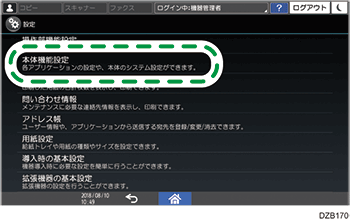
 [システム設定]
[システム設定] [インターフェース設定]タブを押し、インターフェース設定画面を表示する。
[インターフェース設定]タブを押し、インターフェース設定画面を表示する。
 [リスト印刷]を押す。
[リスト印刷]を押す。
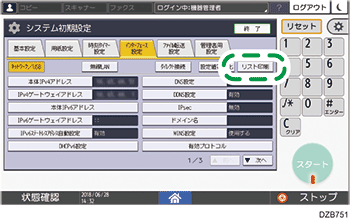
 [スタート]を押す。
[スタート]を押す。
 リストの出力が終わったら、[ホーム](
リストの出力が終わったら、[ホーム]( )を押す。
)を押す。
